Kom Kot strokovnjaka za IT me pogosto prosijo, naj odpravim pogoste napake, do katerih pride pri uporabi različnih vrst programske opreme. Ena najpogostejših napak, ki me prosijo, da popravim, je koda napake pri prijavi LC-208 za videoigro Overwatch 2. To napako lahko odpravite na več različnih načinov, vendar je najpogostejši način preprosto brisanje mape »Battle.net« iz mape z dokumenti. To bo ponastavilo vaše podatke za prijavo in vam omogočilo normalno prijavo. Če imate še vedno težave pri prijavi, lahko poskusite ponastaviti geslo ali se za nadaljnjo pomoč obrnete na podporo strankam.
picasa alternativa 2016
Koda napake LC-203 v igri Overwatch 2 igri prepreči povezavo s strežnikom. Za to nenavadno vedenje so lahko različni razlogi, na primer počasen internet, težave na strani strežnika, požarni zid, ki blokira datoteke iger itd. V tej objavi bomo preučili vse morebitne popravke, ki vam lahko pomagajo odpraviti to kodo napake.
PRIJAVA NI USPELA
POVEZAVA OD STREŽNIKA ZA IGRE JE PREKINJENA (LC-208)

Poglejmo, kaj je ta napaka, nato pa pojdimo na vodnik za odpravljanje težav in odpravimo to napako.
Kaj je koda napake LC 208?
Koda napake LC-208 je napaka Overwatch 2, ki pomeni, da se igra ne povezuje s svojim strežnikom in se uporabnik ne more prijaviti. Najpogosteje je to posledica napak v omrežju, ki jih je mogoče odpraviti na različne načine. Vendar morate najprej preveriti status strežnika, ker če ne deluje, ne morete storiti nič drugega kot počakati, da se težava odpravi. Torej, če želite odpraviti težavo, pojdite na vodnik za odpravljanje težav in jih začnite izvajati.
Popravite kodo napake pri prijavi v Overwatch 2 LC-208
Če se v igri Overwatch 2 soočate s kodo napake LC-208, sledite spodnjim rešitvam, da odpravite težavo.
- Preverite status strežnika
- Preverite pasovno širino
- Znova zaženite napravo
- Spremeni regijo
- Posodobite svojo igro
- Onemogočite in znova omogočite svoj profil konzole v Battle.Net.
- Obnovi datoteke igre
Pogovorimo se o njih podrobno.
1] Preverite stanje strežnika
Prva stvar, ki jo morate storiti, je preveriti, ali strežnik Overwatch ne deluje. Če želite storiti enako, lahko obiščete twitter.com/PlayOverwatch in preverite, ali se ljudje pritožujejo. Uporabite lahko tudi katerega koli od omenjenih detektorjev zrušitev, da preverite, ali njihov strežnik Overwatch ne deluje. Če strežnik ne deluje ali je v vzdrževanju, lahko počakate, da se težava odpravi.
2] Preverite pasovno širino
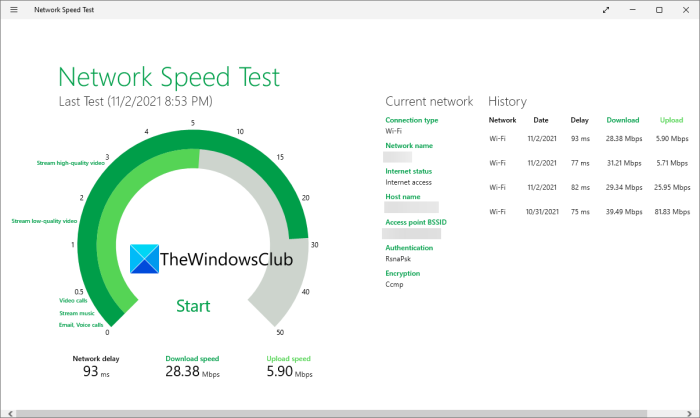
Ker se ne moremo povezati s strežnikom za igre, postane preverjanje pasovne širine in zagotavljanje, da imamo dovolj hitrosti interneta, ključnega pomena. Med igranjem iger ne moremo imeti počasnega interneta. Če uporabljate računalnik, preizkusite svojo pasovno širino s katerim koli od omenjenih brezplačnih spletnih preizkuševalcev internetne hitrosti, da ugotovite svojo pasovno širino.
Če uporabljate Xbox, pritisnite gumb Xbox, pojdite na 'Profil in sistem' > 'Nastavitve' > 'Splošno' > 'Omrežne nastavitve' > 'Preveri hitrost omrežja in statistiko'














